苹果手机数据怎么导入安卓手机?换机必备技巧
将苹果手机(iOS系统)的数据迁移到安卓手机(Android系统)是一个需要仔细规划的过程,由于两大操作系统在数据格式、生态封闭性上的差异,无法像同品牌设备间那样实现“一键迁移”,但通过官方工具、第三方应用以及手动操作相结合的方式,仍能高效完成大部分数据的转移,以下将分步骤详细说明操作方法,涵盖通讯录、照片、视频、聊天记录、应用等核心数据的迁移技巧,并针对常见问题提供解决方案。
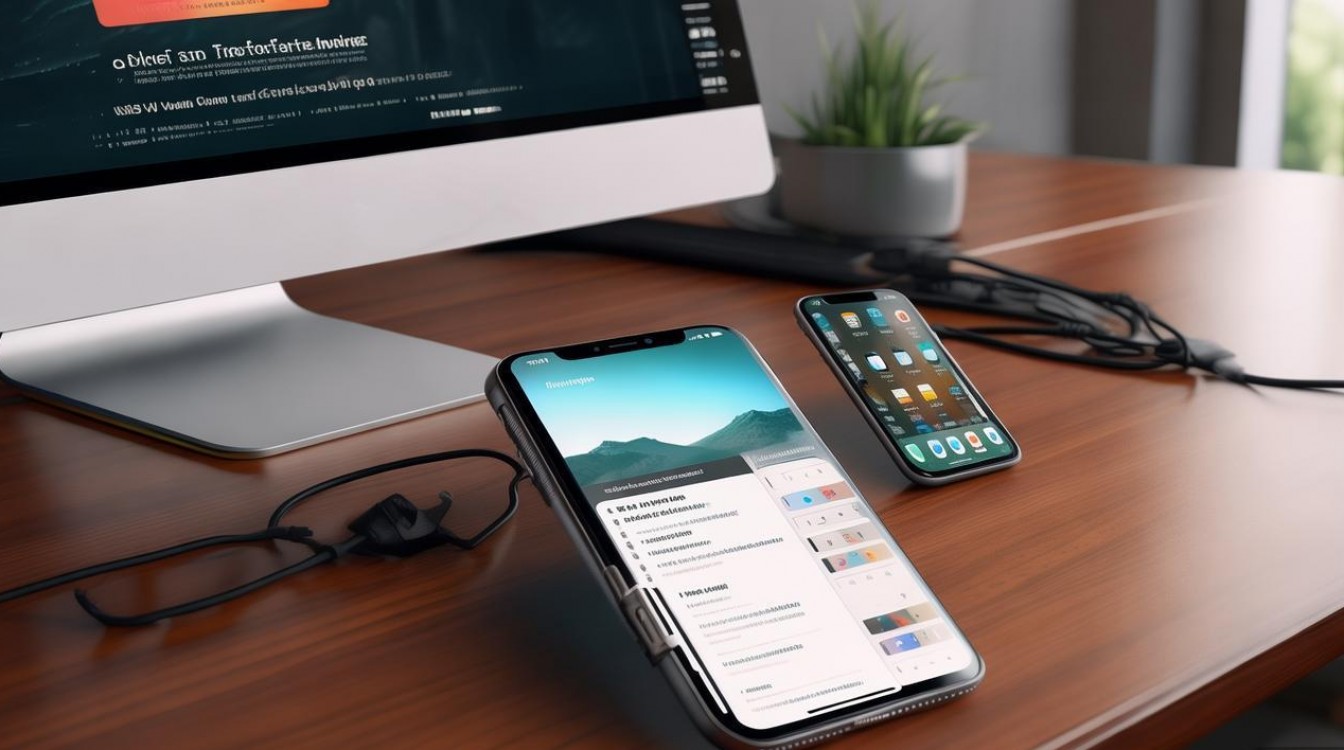
迁移前的准备工作
在开始迁移前,做好准备工作能避免后续操作中的数据丢失或兼容性问题:
- 备份苹果手机数据:通过iCloud或电脑(iTunes/Finder)对iPhone进行完整备份,确保原始数据安全,操作路径:设置 > [你的姓名] > iCloud > iCloud云备份,或连接电脑打开iTunes(macOS Catalina及以后为“访达”)点击“立即备份”。
- 准备安卓手机:确保新安卓手机系统已更新至最新版本,并插入足够容量的SIM卡(若需保留号码),建议提前登录谷歌账户(用于同步通讯录、日历等)或华为/小米等品牌账户(不同品牌同步方式略有差异)。
- 安装必要应用:安卓手机需提前安装官方迁移工具(如“手机克隆”“三星智能切换”等)及第三方应用(如“易我手机迁移”“Move to iOS”的替代工具),部分应用可能需从官网或安全的应用商店下载。
- 关闭iCloud服务(可选):若后续不再使用iPhone,可在iCloud设置中关闭“查找我的iPhone”,避免设备锁定影响迁移。
核心数据迁移方法
(一)通讯录、日历、备忘录等基础数据
这类数据可通过云服务同步,优先推荐官方渠道:
- 通讯录:
- iCloud同步:在iPhone设置中开启“通讯录”的iCloud同步,登录安卓手机的谷歌账户,进入“联系人”>“设置”>“账户与同步”,开启谷歌账户的联系人同步,等待片刻后,iCloud中的通讯录会自动同步至谷歌联系人,安卓手机会显示对应联系人列表。
- 电脑中转:若iCloud同步失败,可通过电脑中转:在iPhone“设置”>“通讯录”>“导入SIM卡联系人”(若有SIM卡联系人),或通过iTunes导出通讯录为.vcf格式;连接安卓手机,将.vcf文件***至手机存储,进入“联系人”>“导入”>“从存储设备导入”即可。
- 日历与备忘录:
- iCloud同步:与通讯录类似,在iPhone中开启“日历”“备忘录”的iCloud同步,安卓手机登录谷歌账户后,在“日历”应用中同步谷歌日历,备忘录可通过谷歌“Keep”应用中转(iPhone备忘录内容需手动***或通过邮件发送至Keep)。
- 第三方工具:使用“易我手机迁移”等工具,选择“通讯录”“日历”类型,通过Wi-Fi直连或USB连接传输,支持批量处理且保留分组信息。
(二)照片与视频迁移
照片视频数据量大,需优先选择无损且高效的方式:

- 电脑中转(推荐):
- 将iPhone连接至电脑,打开“照片”应用(macOS)或“此电脑”>“内部存储”>“DCIM”文件夹(Windows),***所有照片视频至电脑硬盘。
- 将安卓手机连接电脑,同样进入“DCIM”或“Pictures”文件夹,将电脑中的照片视频粘贴至安卓手机。
- 若需分类管理,可在电脑中提前新建文件夹(如“2023年旅行”“家庭聚会”),***时按文件夹整理,安卓手机会自动识别文件夹结构。
- 云服务同步:
- iCloud共享相册:在iPhone“照片”应用中创建共享相册,邀请安卓用户通过链接查看并保存(需安卓手机安装“iCloud”应用)。
- 谷歌相册:在iPhone“设置”> [你的姓名] > “iCloud”>“照片”中关闭“iCloud照片”,改为手动上传至谷歌相册(通过浏览器访问photos.google.com,上传文件后安卓手机登录谷歌账户即可同步)。
- 第三方工具:使用“手机克隆”应用(华为/小米等品牌自带),选择“照片”类型,通过Wi-Fi直连传输,速度较快且支持选择性传输(如只传输最近一年照片)。
(三)聊天记录迁移(难点)
聊天记录因加密方式不同,iOS与Android间无法直接传输,需借助第三方工具:
- 推荐工具:易我手机迁移/TransMate
- 在安卓手机下载并安装“易我手机迁移”应用,打开后选择“从iOS传输到Android”。
- 在iPhone上扫描安卓手机生成的二维码,或通过Wi-Fi连接两台设备。
- 选择需要迁移的聊天记录类型(如微信、QQ、WhatsApp等),点击“开始传输”。
- 传输完成后,在安卓手机上重新安装对应聊天应用(如微信),登录账号后选择“恢复聊天记录”并选择备份文件即可。
- 注意事项:部分聊天记录(如微信的“语音消息”“视频”)可能因格式不兼容导致无法传输,建议提前备份重要聊天记录至电脑(微信PC版支持导出聊天记录)。
(四)应用与游戏数据迁移
应用本身无法直接跨平台传输(iOS的.ipa文件无法在Android安装),但可通过以下方式处理:
- 应用重新下载:安卓手机登录谷歌账户后,在Google Play商店搜索iOS应用的Android替代版(如iOS的“抖音”对应Android的“抖音”),或使用同类型应用(如iOS的“备忘录”对应Android的“Google Keep”)。
- 游戏数据迁移:若游戏支持云端存档(如《王者荣耀》《和平精英》),在iPhone端登录游戏账号并上传存档,安卓端登录同一账号即可同步;不支持云端存档的游戏,需通过“易我手机迁移”等工具的“游戏数据”功能传输(需root设备,有一定风险)。
数据迁移后的检查与优化
- 核对数据完整性:逐一检查通讯录、照片、聊天记录等是否遗漏,重点核对联系人分组、照片时间顺序是否正确。
- 关闭旧设备服务:确认数据迁移完成后,在iPhone上关闭“iCloud云备份”“查找我的iPhone”,避免流量消耗或设备误锁。
- 格式化iPhone(可选):若不再使用iPhone,可在“设置”>“通用”>“传输或还原iPhone”>“抹掉所有内容和设置”中彻底清除数据,保护隐私。
常见问题FAQs
Q1:为什么使用“手机克隆”时提示“连接失败”?
A:通常由网络问题或设备距离过远导致,解决方法:确保两台手机连接同一Wi-Fi网络,且距离不超过1米;若仍失败,可尝试关闭手机防火墙,或改用USB连接(部分安卓手机支持OTG数据线直连iPhone)。
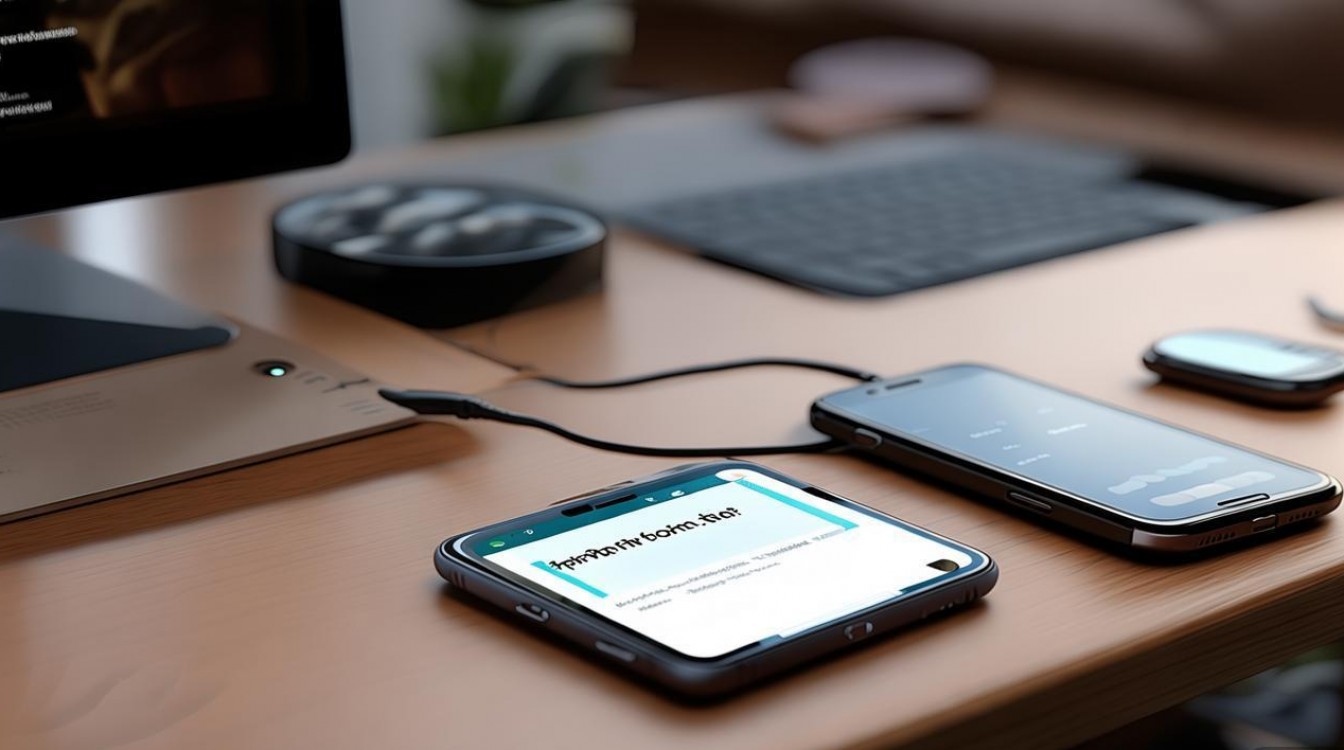
Q2:微信聊天记录迁移后,为什么部分文件无法打开?
A:微信聊天记录中的iOS专属文件(如“.eml”格式的附件)无法在Android中直接识别,需通过电脑中转:在iPhone微信中“转发”文件至电脑,再通过微信PC版发送至安卓手机,即可正常打开。
版权声明:本文由环云手机汇 - 聚焦全球新机与行业动态!发布,如需转载请注明出处。


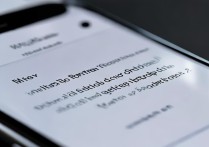
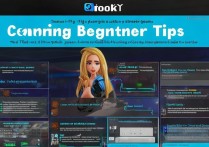








 冀ICP备2021017634号-5
冀ICP备2021017634号-5
 冀公网安备13062802000102号
冀公网安备13062802000102号